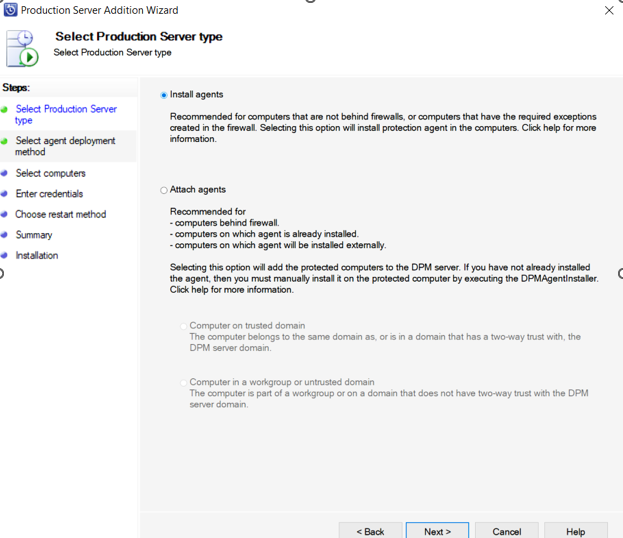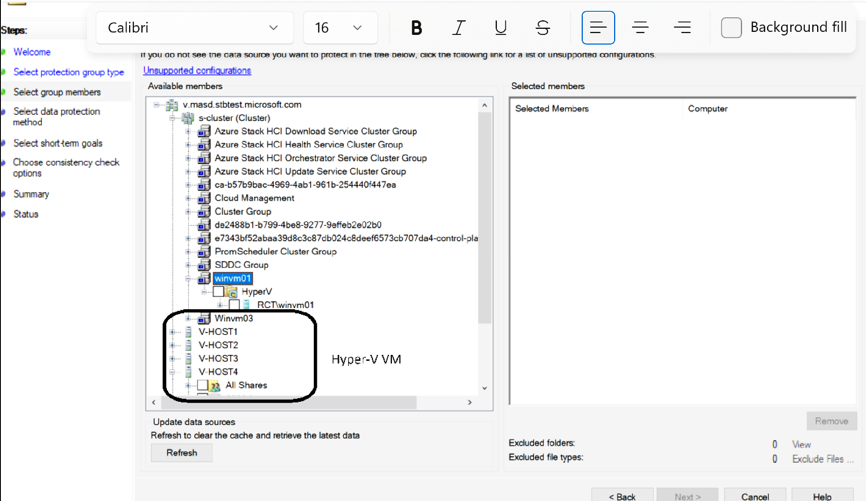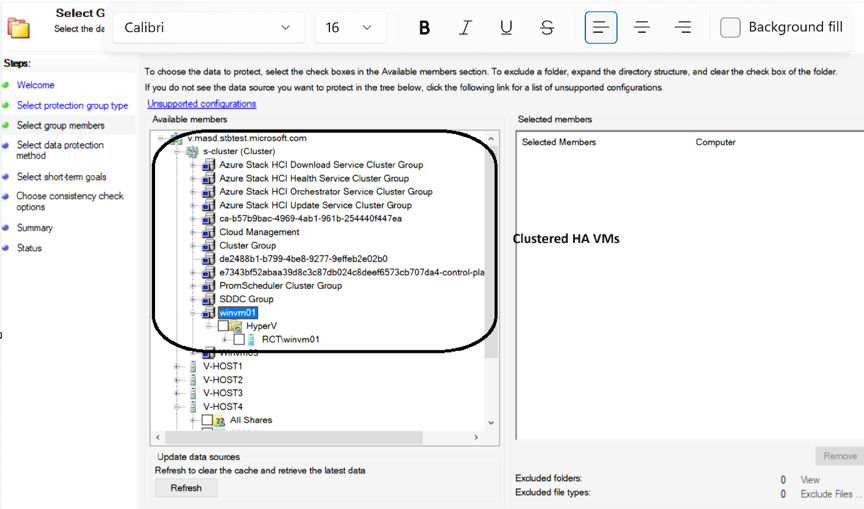你当前正在访问 Microsoft Azure Global Edition 技术文档网站。 如果需要访问由世纪互联运营的 Microsoft Azure 中国技术文档网站,请访问 https://docs.azure.cn。
使用 Azure 备份服务器备份 Azure Local 虚拟机
本文介绍如何使用 Microsoft Azure 备份服务器 (MABS) 备份在 Azure Local 版本 23 H2 和 22 H2 上运行的虚拟机。
支持的方案
在以下方案中,MABS 可以备份 Azure Local 虚拟机:
Azure Local 主机:备份和恢复 Azure Local 主机的系统状态/BMR。 必须在主机上安装 MABS 保护代理。
群集中具有本地或直接存储的虚拟机:在具有本地存储或直接连接存储的群集中备份来宾虚拟机。 例如:硬盘驱动器、存储区域网络 (SAN) 设备或网络连接存储 (NAS) 设备。
使用 CSV 存储的群集中的虚拟机:通过群集共享卷 (CSV) 存储来备份托管在 Azure Local 实例上的来宾虚拟机。 在每个群集节点上安装 MABS 保护代理。
在群集内移动 VM:当 VM 在拉伸/普通群集中移动时,只要在 Azure Local 主机上安装了 MABS 保护代理,MABS 就会继续保护虚拟机。 MABS 保护虚拟机的方式取决于所涉及的实时迁移类型。 通过在群集内移动 VM,MABS 会检测迁移,并通过新的群集节点备份虚拟机,而无需用户进行干预。 由于存储位置未改变,因此 MABS 继续执行快速完整备份。
VM 移动到另一个拉伸/普通群集:不支持将虚拟机移动到不同的拉伸/普通群集。
Arc VM:除了已启用 Arc 的服务器外,Arc VM 还增加了结构管理功能。 这样,IT 管理员便能创建、修改、删除和分配应用所有者的权限和角色,从而启用自助服务 VM 管理。 Azure Local 中的有限容量支持恢复 Arc VM。
下表列出了 Azure Arc VM 各种级别的备份和还原功能:
保护级别 恢复位置 说明 来宾级备份和恢复(需要来宾 OS 中的代理) 按预期工作。 主机级备份 按预期工作。 文件级恢复 恢复到原始 VM 实例 恢复到原始 VM 按预期工作。 备用位置恢复 (ALR) ALR 恢复到 Hyper-V VM 时,支持以有限方式恢复到 ALR。 目前,不支持将 Hyper-V VM 转换为 Arc VM。
详细了解面向 MABS V3 UR2 及更高版本的支持的方案。
主机备份与来宾备份
MABS 可以对 Azure Local 上的 VM 进行主机或来宾级备份。 在主机级别,MABS 保护代理安装在 Azure Local 主机或群集上,并保护在该主机上运行的整个 VM 和数据文件。 在来宾级别,代理安装在每个虚拟机上,保护该虚拟机上的工作负载。
这两种方法各有利弊:
主机级别备份非常灵活,因为无论来宾计算机上运行的 OS 类型是什么,它们都可以正常工作,且其不要求在每个 VM 上都安装 MABS 保护代理。 如果部署主机级别备份,则可以恢复整个虚拟机或者文件和文件夹(项级恢复)。
如果要保护虚拟机上运行的特定工作负载,则来宾级别备份很有用。 在主机级别,你可以恢复整个 VM 或特定文件,但该级别不为特定应用程序的上下文中的数据提供恢复。 例如,若要从备份 VM 恢复特定 SharePoint 项,则应对该 VM 进行来宾级别备份。 若要保护直通磁盘上存储的数据,请使用来宾级别备份。 直通可让虚拟机直接访问存储设备,而不需要在 VHD 文件中存储虚拟卷数据。
注意
Azure Local 不支持传递磁盘。
备份先决条件
下面是使用 MABS 备份虚拟机的先决条件:
| 先决条件 | 详细信息 |
|---|---|
| MABS 先决条件 |
|
| VM |
|
| Linux 先决条件 |
|
备份虚拟机
设置 MABS 服务器和存储。 设置存储时,请遵循以下存储容量规则。
- 平均虚拟机大小 - 100 GB
- 每个 MABS 服务器的虚拟机数量 - 800
- 800 个 VM 的总大小 - 80 TB
- 所需的备份存储空间 - 80 TB
在服务器或每个群集节点上设置 MABS 保护代理。
若要部署代理,请选择下列方法之一:
在 MABS 管理员控制台中,选择“保护”>“创建保护组”,打开“创建新的保护组”向导。
在“选择组成员”页上,在要保护的 VM 所在的主机服务器中进行选择。 建议将具有相同保护策略的所有 VM 放在一个保护组中。 为有效利用空间,请启用自动归置。 通过自动归置,可在同一磁盘或磁带存储上查找不同保护组中的数据,从而使多个数据源可具有单个副本和恢复点卷。
在选择 VM 的过程中,你可以选择以下 VM 类型之一:
在“选择数据保护方法”页上,指定保护组名称。 如果要使用 Azure 备份服务将数据备份到 Azure,请选择“我希望使用磁盘进行短期保护”,然后选择“我想要联机保护” 。
在“指定短期目标”>“保持期”中,指定要保留磁盘数据的时长。 在“同步频率”中,指定数据增量备份的运行频率。 你也可以启用“就在恢复点之前”,而不选择增量备份的时间间隔。 启用此设置后,MABS 会刚好在每个计划恢复点之前运行快速的完整备份。
注意
如果你要保护应用程序工作负载,系统会根据同步频率创建恢复点(前提是应用程序支持增量备份)。 如果其不支持增量备份,则 MABS 将运行快速完整备份而不是增量备份,并根据快速备份计划创建恢复点。
备份过程不会备份与 VM 关联的检查点。在“检查磁盘分配”页中,检查为保护组分配的存储池磁盘空间。
“总数据大小”是要备份的数据大小,“要在 MABS 上预配的磁盘空间”是 MABS 建议用于保护组的空间 。 MABS 根据设置选择理想的备份卷。 但是,你可以在“磁盘分配详细信息”中编辑备份卷选项。 对于工作负荷,请在下拉菜单中选择首选的存储。 编辑时,更改的是“可用磁盘存储”窗格中的“总存储”和“可用存储”值。 预配不足的空间是 MABS 建议添加到卷以便将来继续顺利备份的存储量。
在“选择副本创建方法”页上,指定如何对保护组中的数据执行初始复制。 如果你选择“通过网络自动复制”,我们建议你选择非高峰时间。 如果数据量很大或者网络状态欠佳,请考虑选择“手动”,这需要使用可移动媒体脱机复制数据。
在“一致性检查选项”页上,选择要如何自动执行一致性检查。 你可以启用一项检查,使其仅在副本数据变得不一致时运行,或使其根据计划运行。 如果不想要配置自动一致性检查,可以随时运行手动检查,方法是:右键单击保护组,并选择“执行一致性检查”。
创建保护组后,数据的初始复制将根据所选方法进行。 初始复制后,每个备份均根据保护组设置运行。 如果需要恢复备份数据,请注意以下事项:
备份副本虚拟机
如果 MABS 在 Windows Server 2012 R2 或更高版本上运行,你可备份副本虚拟机。 这非常有用,原因如下:
降低备份对运行中的工作负载的影响 - 执行虚拟机备份会在创建快照时产生一些开销。 将备份进程卸载到辅助远程站点时,运行中的工作负载将不再受备份操作的影响。 这仅适用于备份副本存储在远程站点上的部署。 例如,你可以进行每日备份并在本地存储数据以确保快速还原,而从远程存储的副本虚拟机进行每月或每季度备份以实现长期保留。
节省带宽 - 在典型的远程分支机构/总部部署中,需要适当数量的预配带宽以在站点之间传输备份数据。 如果你创建复制和故障转移策略,则除数据备份策略外,还可以减少通过网络发送的冗余数据量。 通过备份副本虚拟机数据而不是主虚拟机数据,可以节省通过网络发送备份数据的开销。
启用主机托管服务提供商备份 - 可以使用托管数据中心作为副本站点,而无需辅助数据中心。 在这种情况下,主机托管服务提供商 SLA 要求对副本虚拟机进行一致的备份。
副本虚拟机在启动故障转移之前处于关闭状态,且 VSS 无法保证对副本虚拟机进行与应用程序一致的备份。 因此,副本虚拟机的备份仅能实现故障一致性。 如果无法保证故障一致性,则备份将失败,这种情况可能会在以下几种情况下出现:
副本虚拟机不正常,处于严重状态。
副本虚拟机正在重新同步(处于“正在重新同步”或“需要重新同步”状态)。
对于虚拟机,主站点和辅助站点之间的初始复制正在进行或挂起。
.hrl 日志正在应用到副本虚拟机,或先前在虚拟磁盘上应用 .hrl 日志的操作失败、取消或中断。
副本虚拟机正在迁移或故障转移。
恢复已备份的虚拟机
若你可以恢复已备份的虚拟机,可使用恢复向导选择虚拟机和特定恢复点。 若要打开恢复向导并恢复虚拟机,请执行以下操作:
在 MABS 管理员控制台中,键入 VM 的名称,或展开受保护项列表,导航到“所有受保护的 HyperV 数据”,然后选择要恢复的 VM。
注意
- 通过在群集下选择这些虚拟机来恢复所有聚集 HA VM。
- Hyper-V 和聚集 VM 均还原为 Hyper-V 虚拟机。
在“以下对象的恢复点”窗格中的日历上,选择任意日期来查看可用的恢复点。 然后,在“路径”窗格中,选择要在恢复向导中使用的恢复点。
在“操作”菜单中,选择“恢复”以打开恢复向导 。
所选的 VM 和恢复点将显示在“复查恢复选择”屏幕中。 选择“下一步” 。
在“选择恢复类型”屏幕上,选择要将数据还原到的位置,然后选择“下一步” 。
恢复到原始实例:恢复到原始实例时,将删除原始 VHD 和所有关联的检查点。 MABS 使用 Hyper-V VSS 编写器将 VHD 和其他配置文件恢复到原始位置。 在恢复过程结束时,虚拟机仍高度可用。 必须存在资源组才能进行恢复。 如果其不可用,请恢复到备用位置,然后使虚拟机高度可用。
作为虚拟机恢复到任何主机:MABS 支持备用位置恢复 (ALR),它可将受保护的 Azure Local 虚拟机无缝恢复到同一群集中的另一主机,与处理器体系结构无关。 恢复到群集节点的 Azure Local 虚拟机不具有高可用性。 如果选择此选项,恢复向导将向你显示一个用于标识目标和目标路径的附加屏幕。
注意
- 对 Arc VM 的备用位置恢复 (ALR) 的支持有限。 VM 恢复为 Hyper-V VM,而不是 Arc VM。 目前,在创建 Hyper-V VM 后,不支持将其转换为 Arc VM。
- 如果选择原始主机,则行为与“恢复到原始实例”的行为相同。 原始 VHD 和所有关联的检查点都将被删除。
复制到网络文件夹:MABS 支持项级恢复 (ILR),此功能允许你将文件、文件夹、卷和虚拟硬盘 (VHD) 从主机级别备份的 Azure Local 虚拟机中进行项级恢复,恢复到网络共享或受 MABS 保护的服务器上的卷。 无需在来宾内部安装 MABS 保护代理即可执行项级恢复。 如果选择此选项,恢复向导将向你显示一个用于标识目标和目标路径的附加屏幕。
在“指定恢复选项”中,配置恢复选项,然后选择“下一步” :
- 若要通过低带宽恢复 VM,请选择“修改”,启用“网络带宽使用限制” 。 打开限制选项后,可以指定可用的带宽量以及该带宽的可用时间。
- 如果已配置网络,则选择“启用使用硬件快照的基于 SAN 的恢复”。
- 如果你希望在恢复过程完成后向你发送电子邮件通知,请选择“恢复完成后发送电子邮件”,然后提供电子邮件地址。
在“摘要”屏幕中,请确保所有详细信息都是正确的。 如果这些详细信息不正确,或者你想要进行更改,请选择“上一步”。 如果对设置满意,请选择“恢复”来启动恢复过程。
“恢复状态”屏幕提供有关恢复作业的信息。